CISCO SPA122 IP | CISCO SPA122 IP
O ata SPA122 é um gateway voip produzido pela Cisco e
classificado como “small business”, ou seja, é um produto para pequenas empresas, adaptador de linhas VOIP
para telefones analógicos, projetado para fazer a integração entre sistemas de telefonia
O CISCO SPA122 IP é compatível com as maiores plataformas do mercado como: Asterisk, Elastix, freepbx,
Issabel, dentre outras.
- Qualidade de voz – suporta
os melhores codecs de voz. - Permite 2 contas SIP.
Veja como instalar SIP Trunk no CISCO SPA122 IP, testar grátis:
Em tempo, SIP Trunk é o nome que se dá para a uma Linha de Telefone baseada em
SIP. Já um número de telefone baseado em SIP é chamado de Número
Virtual ou de DID por motivos como: Mobilidade, pode ser habilitado em cidades
onde o cliente nem possui endereço ou estrutura física.
O SIP Trunk da Directcall é compatível com a versão do CISCO SPA122, no entanto aconselhamos a utilização da versão
mais recente para garantir o uso pleno de todos os recursos dos nossos troncos e números SIP (DIDs). – Site
CISCO
Conecte a fonte de energia no seu equipamento ATA e o cabo de rede Internet na entrada “INTERNET” conforme imagem abaixo:

Após este procedimento, conecte o aparelho de telefone analógico na porta 1 ou 2 e digite 4 vezes a tecla * (asterisco), executará uma mensagem em Inglês e então digite 110#, após digitar este comando irá informar em inglês o IP que está no equipamento.
Depois disso, coloque o IP informado no navegador de Internet de sua preferência.
Se caso você colocar o IP no seu navegador e não conseguir acessar a página de configuração, execute o seguinte procedimento: conecte um cabo de rede com uma das pontas no computador e a outra na porta ETHERNET conforme imagem abaixo:
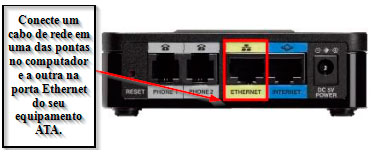
Após isso, digite no navegador de Internet o IP 192.168.15.1, e acesse a página de configuração com as seguintes credenciais:
Username: admin
Password: admin
Após acessar o equipamento, vá na Aba Network Setup e em Network Service, altere para “Bridge”, clique em “Submit” e após reiniciar o equipamento conecte novamente no cabo de rede Internet na sua empresa, e digite novamente no seu navegador Internet o seu IP.
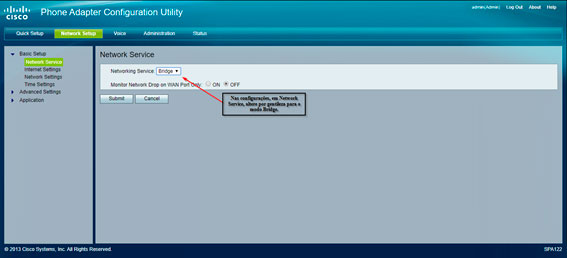
Assim que você digitar o IP irá abrir a página de configuração do ATA Cisco SPA 122, nesta pagina insira as seguintes credenciais:
Username: admin
Password: admin
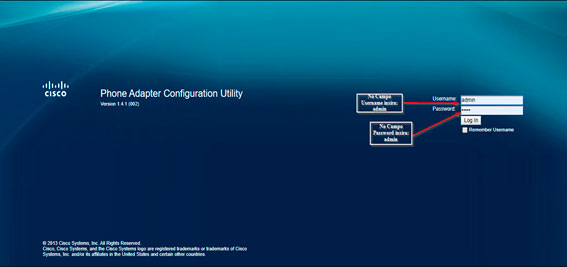
Irá abrir a página de configuração, então vá para a Aba Voice e escolha a linha que irá configurar: Line 1 ou Line 2. Após escolher a linha que irá configurar, insira os seguintes dados:
Line Enable: yes
Sip Transport: UDP
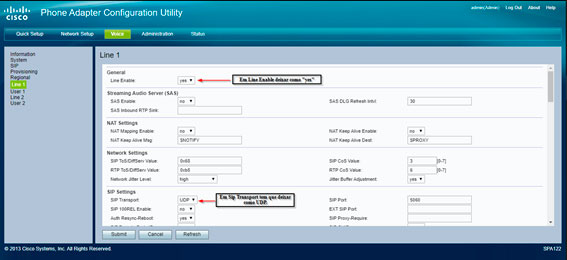
Proxy: SIPHOST recebido na instrução de uso pela Directcall.
Auto Register When Failover: yes
Display Name: CONTEXTO DE ENTRADA enviado na Instrução de Uso
Password: SENHA enviada na Instrução de Uso
Auth ID: LOGIN enviado na Instrução de Uso
User ID: CONTEXTO DE ENTRADA enviado na Instrução de Uso
User Auth ID: Altere para yes
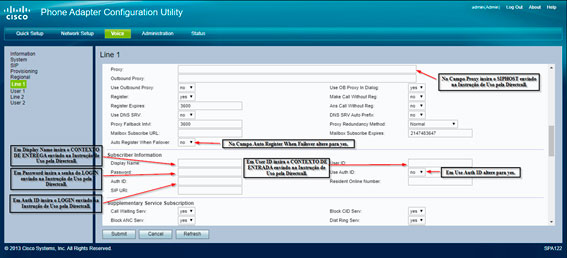
Call Waiting Serv: Altere para “no”

Preferred Codec: Altere para “G729”
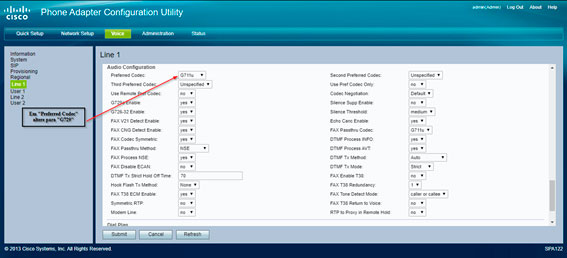
Após inserir todas as informações clique em “Submit” e o equipamento irá reiniciar.
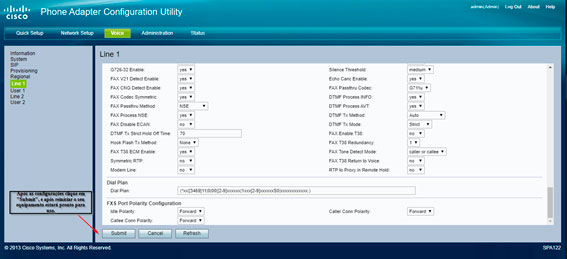
Pronto seu ATA já estará configurado!
Você já poderá FAZER e RECEBER ligações, a partir do número de telefone de teste ou definitivo que enviamos para o seu e-mail.
| Você poderá discar assim: |
- Incluindo código de país + código de área + telefone (ex. 55 41 3016 0300)
(esta forma é obrigatória para ligações DDI) - Incluindo apenas código de área + telefone (ex. 41 3016 0300)
(esta forma ou a anterior é obrigatória para ligações DDD) - Incluindo apenas o número do telefone (ex. 3016 0300)
(esta forma funciona apenas para ligações locais, no código de área do seu cadastro de cliente, na Directcall)






























































